
es文件浏览器支持在线浏览视频等操作,那么如何使用es文件浏览器来倍速播放网盘视频呢?下面小编就为大家详细的介绍一下,大家感兴趣的话就一起来了解下吧!
es文件浏览器怎么倍速播放网盘视频?es文件浏览器倍数播放百度网盘视频操作步骤
首先打开es文件浏览器,然后找到服务,点击进去
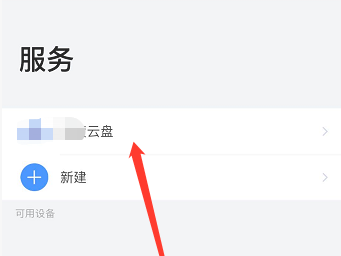
然后可以看到里面有云盘的选项(不仅是百度云还可以添加其他的网盘)点击进去输入自己的账号登录后就可以看到网盘中的文件内容了。
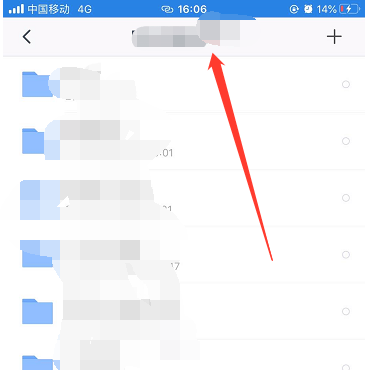
接着选择想要观看的食谱进入到播放的界面中,在播放界面点击右下方的“速度选择”后,可以选择倍速播放。
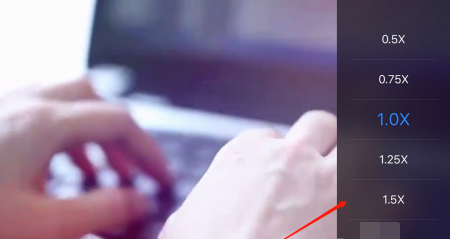
tips:手机中自带的视频也可以使用es文件管理器来进行播放,当然播放器是同一个,所以操作的方式也是相同的。
以上这篇文章就是es文件浏览器倍数播放百度网盘视频操作步骤!

es文件浏览器支持在线浏览视频等操作,那么如何使用es文件浏览器来倍速播放网盘视频呢?下面小编就为大家详细的介绍一下,大家感兴趣的话就一起来了解下吧!

es文件浏览器是一款手机上十分好用的文件管理工具,那么当软件出现闪退情况的时候怎么解决呢?下面小编就为大家详细的介绍一下,大家感兴趣的话就一起来了解下吧!

以前连接电脑和手机需要接入手机数据线,现在借助es文件浏览器就能进行操作,那么es文件浏览器如何连接电脑呢?下面小编就为大家详细的介绍一下,大家感兴趣的话就一起来了解下吧!

一些网友表示还不太清楚es文件浏览器怎样添加百度网盘 的相关操作,而本节就介绍了es文件浏览器怎样添加百度网盘 ,还不了解的朋友就跟着小编学习一下吧,希望对你们有所帮助。

很多的朋友都在使用ES文件浏览器,它的功能十分强大,那么es文件浏览器怎么加密文件呢?下面小编就为大家详细的介绍一下,大家感兴趣的话就一起来了解下吧!

es文件浏览器支持在线浏览视频等操作,那么如何使用es文件浏览器来倍速播放网盘视频呢?下面小编就为大家详细的介绍一下,大家感兴趣的话就一起来了解下吧!

es文件浏览器是一款手机上十分好用的文件管理工具,那么当软件出现闪退情况的时候怎么解决呢?下面小编就为大家详细的介绍一下,大家感兴趣的话就一起来了解下吧!

以前连接电脑和手机需要接入手机数据线,现在借助es文件浏览器就能进行操作,那么es文件浏览器如何连接电脑呢?下面小编就为大家详细的介绍一下,大家感兴趣的话就一起来了解下吧!

一些网友表示还不太清楚es文件浏览器怎样添加百度网盘 的相关操作,而本节就介绍了es文件浏览器怎样添加百度网盘 ,还不了解的朋友就跟着小编学习一下吧,希望对你们有所帮助。

很多的朋友都在使用ES文件浏览器,它的功能十分强大,那么es文件浏览器怎么加密文件呢?下面小编就为大家详细的介绍一下,大家感兴趣的话就一起来了解下吧!